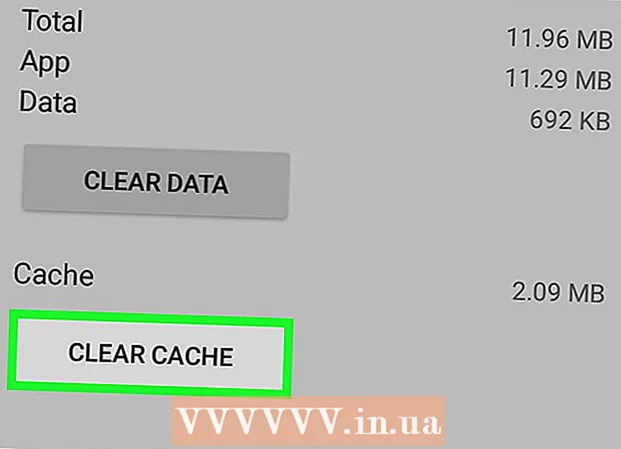Аўтар:
Roger Morrison
Дата Стварэння:
20 Верасень 2021
Дата Абнаўлення:
1 Ліпень 2024

Задаволены
Java выкарыстоўваецца многімі праграмамі і вэб-сайтамі. Ён не будзе аўтаматычна ўсталяваны на вашым кампутары Ubuntu. Самы хуткі спосаб усталяваць Java - выкарыстоўваць тэрмінал. Вы можаце ўсталяваць і выкарыстоўваць Java і ўбудова для аглядальніка на працягу некалькіх хвілін.
Крок
 Адкрыйце тэрмінал. Значок тэрмінала можна знайсці на працоўным стале альбо ў тэчцы прыкладанняў. Вы таксама можаце націснуць Ctrl+Alt+Т. націснуць.
Адкрыйце тэрмінал. Значок тэрмінала можна знайсці на працоўным стале альбо ў тэчцы прыкладанняў. Вы таксама можаце націснуць Ctrl+Alt+Т. націснуць.  Абнавіце свае праграмныя рэсурсы. Абнавіце дыспетчар пакетаў, каб атрымаць апошнія версіі.
Абнавіце свае праграмныя рэсурсы. Абнавіце дыспетчар пакетаў, каб атрымаць апошнія версіі. - Націсніце sudo apt-get update і націсніце ↵ Увайдзіце.
 Праверце, ці ўжо ў вас усталявана Java. Вы можаце праверыць, ці ўжо ў вас усталявана больш старая версія Java.
Праверце, ці ўжо ў вас усталявана Java. Вы можаце праверыць, ці ўжо ў вас усталявана больш старая версія Java. - Націсніце версія Java і заняты ↵ Увайдзіце. Калі ў вас Java 6 або старэйшая, вам неабходна ўсталяваць апошнюю версію.
 Усталюйце Java Runtime Environment (JRE). Гэта праграмнае забеспячэнне, неабходнае для запуску прыкладанняў Java. OpenJDK - адно з лепшых асяроддзяў, якія падтрымліваюцца падчас выканання.
Усталюйце Java Runtime Environment (JRE). Гэта праграмнае забеспячэнне, неабходнае для запуску прыкладанняў Java. OpenJDK - адно з лепшых асяроддзяў, якія падтрымліваюцца падчас выканання. - Націсніце sudo apt-get усталяваць openjdk-14-jre і націсніце ↵ Увайдзіце. Такім чынам вы ўсталёўваеце OpenJDK 14, якая з'яўляецца апошняй версіяй для Ubuntu 16.04 і вышэй.
- Калі вам патрэбна больш старая версія, напрыклад OpenJDK 8, націсніце sudo apt-get усталяваць openjdk-8-jre. Калі вам сапраўды не патрэбна больш старая версія, выбірайце OpenJDK 14.
 Усталюйце ўбудова Java пад назвай IcedTea. Гэты убудова вам патрэбен, каб Java працавала на вэб-сайтах. Гэты убудова працуе ў Firefox, Chromium, Chrome, Konqueror і Epiphany.
Усталюйце ўбудова Java пад назвай IcedTea. Гэты убудова вам патрэбен, каб Java працавала на вэб-сайтах. Гэты убудова працуе ў Firefox, Chromium, Chrome, Konqueror і Epiphany. - Націсніце sudo apt-get ўсталяваць убудова icedtea-14 і націсніце ↵ Увайдзіце. Вы павінны перазапусціць браўзэр, калі вы зараз яго выкарыстоўваеце.
- Калі ў вас усталяваны OpenJDK 8, націсніце sudo apt-get ўсталяваць убудова icedtea-8.
 Выберыце, якую версію Java вы хочаце выкарыстоўваць. Калі ў вас усталявана некалькі версій Java, вы можаце паказаць, якую версію варта выкарыстоўваць Ubuntu.
Выберыце, якую версію Java вы хочаце выкарыстоўваць. Калі ў вас усталявана некалькі версій Java, вы можаце паказаць, якую версію варта выкарыстоўваць Ubuntu. - Націсніце альтэрнатывы sudo update --config java і націсніце ↵ Увайдзіце. Цяпер вы ўбачыце спіс усіх усталяваных вамі версій Java. З дапамогай лічбавых кнопак выберыце патрэбную версію. Прэса ↵ Увайдзіце каб пачаць выкарыстоўваць абраную версію.
 Усталюйце апошнюю версію Oracle Java. Калі вы хочаце выкарыстоўваць апошнюю версію Oracle Java, вы можаце ўсталяваць яе самастойна. Для большасці карыстальнікаў гэтага рабіць не абавязкова. OpenJDK 14 дастаткова для амаль усіх звычайных прыкладанняў Java. Oracle Java больш не ўваходзіць у крыніцы праграмнага забеспячэння Ubuntu з-за праблем з ліцэнзаваннем, таму вам трэба будзе загрузіць і ўсталяваць яго з іншай крыніцы.
Усталюйце апошнюю версію Oracle Java. Калі вы хочаце выкарыстоўваць апошнюю версію Oracle Java, вы можаце ўсталяваць яе самастойна. Для большасці карыстальнікаў гэтага рабіць не абавязкова. OpenJDK 14 дастаткова для амаль усіх звычайных прыкладанняў Java. Oracle Java больш не ўваходзіць у крыніцы праграмнага забеспячэння Ubuntu з-за праблем з ліцэнзаваннем, таму вам трэба будзе загрузіць і ўсталяваць яго з іншай крыніцы. - Націсніце sudo add-apt-repository ppa: webupd8team / java і націсніце ↵ Увайдзіце. Гэта спосаб дадання крыніцы праграмнага забеспячэння з надзейнага сайта Linux (webupd8.org). Гэта амаль самы просты спосаб усталяваць апошнюю версію Oracle Java.
- Націсніце sudo apt-get update і націсніце ↵ Увайдзіце. Менеджэр пакетаў будзе абноўлены новай крыніцай праграмнага забеспячэння.
- Націсніце sudo apt-get install oracle-java14-installer і націсніце ↵ Увайдзіце. Такім чынам будзе ўсталявана апошняе асяроддзе выканання. Зараз вам трэба будзе прачытаць і прыняць ліцэнзійную дамову.